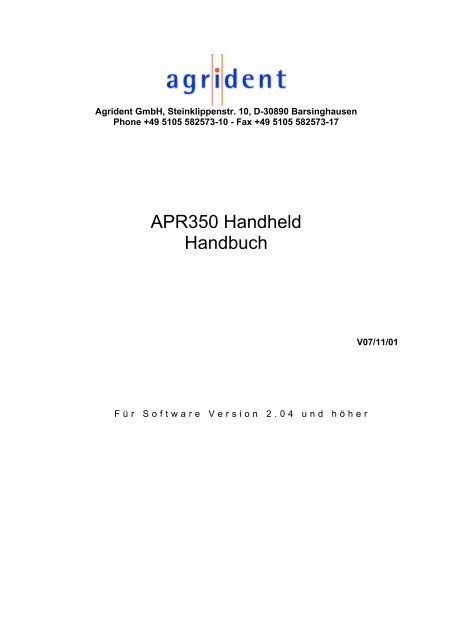APR350 Handbuch deutsch (pdf) - definitiv!
APR350 Handbuch deutsch (pdf) - definitiv!
APR350 Handbuch deutsch (pdf) - definitiv!
Erfolgreiche ePaper selbst erstellen
Machen Sie aus Ihren PDF Publikationen ein blätterbares Flipbook mit unserer einzigartigen Google optimierten e-Paper Software.
Agrident GmbH, Steinklippenstr. 10, D-30890 Barsinghausen<br />
Phone +49 5105 582573-10 - Fax +49 5105 582573-17<br />
<strong>APR350</strong> Handheld<br />
<strong>Handbuch</strong><br />
V07/11/01<br />
Für Software Version 2.04 und höher
<strong>APR350</strong> Handheld<br />
© Copyright 2007 by Agrident GmbH<br />
Alle Rechte vorbehalten. Kein Teil dieser Publikation darf elektronisch gespeichert,<br />
übertragen oder kopiert oder auf irgendeine andere Weise reproduziert werden, ohne dass<br />
eine ausdrückliche, schriftliche Genehmigung von Agrident vorliegt.<br />
Agrident behält sich das Recht vor, Teile oder die gesamte Publikation zu ändern, ohne<br />
andere Personen davon in Kenntnis setzen zu müssen.<br />
November 2007 (BUS)<br />
Agrident GmbH<br />
Steinklippenstrasse 10<br />
30890 Barsinghausen<br />
Germany<br />
Phone +49 (0) 5105 582573-10<br />
Fax +49 (0) 5105 582573-17<br />
E-Mail: info@agrident.com<br />
www.agrident.com<br />
21.07.2009 Seite 2 von 36
<strong>APR350</strong> Handheld<br />
Inhalt<br />
1. Einführung .......................................................................................................... 6<br />
2. Grundfunktionen des <strong>APR350</strong> ............................................................................ 8<br />
2.1 Tastatur im Überblick ................................................................................ 8<br />
2.2 Statusmeldung nach Einschalten .............................................................. 8<br />
2.3 Akustische Signale .................................................................................... 8<br />
3. Erster Start .......................................................................................................... 9<br />
4. Das Hauptmenü .................................................................................................. 9<br />
4.1 Im Menü Bewegen .................................................................................... 9<br />
5. Lesen aktivieren ................................................................................................ 10<br />
5.1 Schnellstart ............................................................................................. 10<br />
5.2 Keine Transponder ID ermittelt ............................................................... 10<br />
6. Speichermodus festlegen ................................................................................. 10<br />
7. HOTKEY Funktionen einrichten ........................................................................ 11<br />
7.1 Alphanumerischer Action Code ............................................................... 11<br />
7.2 Tiernummer anzeigen lassen .................................................................. 11<br />
8. Displayanzeige für HOTKEY Funktionen .......................................................... 12<br />
8.1 Lesen im Standard Modus ohne Action Code ......................................... 12<br />
8.2 Lesen mit Action Code Nachfragen......................................................... 12<br />
8.3 Lesen mit Action Code Auto .................................................................... 12<br />
8.4 Lesen mit Action Code Auto Plus und Nachfragen Plus ......................... 13<br />
9. Zuordnen einer Transponder ID zur Tiernummer .............................................. 14<br />
9.1 Einstellen der HOTKEYS ........................................................................ 14<br />
9.2 ALIAS über Tastatur manuell eingeben .................................................. 14<br />
9.3 ALIAS aus Tag-Liste auswählen (Download einer Tag-Liste<br />
erforderlich) ............................................................................................. 15<br />
9.4 ALIAS Verknüpfungen ansehen .............................................................. 15<br />
10. Weitere Einstellungen ....................................................................................... 16<br />
10.1 Das Menü Operation ............................................................................... 16<br />
10.1.1 Letzte IDs erneut anzeigen ........................................................... 16<br />
10.1.2 HOTKEY A und HOTKEY B .......................................................... 17<br />
10.1.3 Speichern ohne Transponder ........................................................ 18<br />
10.1.4 IDs zählen ..................................................................................... 18<br />
10.2 Das Menü Setup ..................................................................................... 19<br />
21.07.2009 Seite 3 von 36
<strong>APR350</strong> Handheld<br />
10.2.1 RF/ID Einstellungen ...................................................................... 19<br />
10.2.2 Baudrate (Übertragungsrate) ........................................................ 20<br />
10.2.3 Onlinemodus ................................................................................. 20<br />
10.2.4 Displayeinstellungen ..................................................................... 21<br />
10.2.5 Displayanzeige formatieren ........................................................... 22<br />
10.2.6 Zeit und Datum einstellen ............................................................. 23<br />
10.2.7 Lautstärke akustischer Signale ..................................................... 24<br />
10.2.8 Energieversorgung ........................................................................ 24<br />
10.2.9 Anzeige der Software Version ....................................................... 24<br />
10.2.10 DEFAULT ...................................................................................... 24<br />
10.3 Das Menü Daten ..................................................................................... 25<br />
10.3.1 Speicherauslastung anzeigen ....................................................... 25<br />
10.3.2 Gespeicherte Transponder IDs anzeigen ...................................... 25<br />
10.3.3 Gesamte Alias Tag-Liste anzeigen ............................................... 26<br />
10.3.4 Mit Handheld zugeordnete Alias anzeigen .................................... 26<br />
10.3.5 Gelesene Transponder IDs löschen .............................................. 27<br />
10.3.6 Action Code Liste und Tag-Liste löschen ...................................... 27<br />
10.3.7 Den Speicher löschen ................................................................... 27<br />
10.3.8 Alle Speicher löschen .................................................................... 27<br />
10.3.9 Daten senden mit Hyper Terminal ................................................. 27<br />
10.3.10 Tag-Liste mit Hyper Terminal ........................................................ 27<br />
10.3.11 Datenformat festlegen ................................................................... 27<br />
11. Standardwerte................................................................................................... 28<br />
12. Menü Struktur des <strong>APR350</strong> .............................................................................. 29<br />
12.1 Hauptmenü ............................................................................................. 29<br />
12.2 Menü Setup ............................................................................................. 29<br />
12.3 Menü Operation ...................................................................................... 30<br />
12.4 Menü Daten ............................................................................................ 30<br />
13. Technische Daten ............................................................................................. 31<br />
14. Sicherheitshinweise / Pflege ............................................................................. 32<br />
15. Gewährleistung ................................................................................................. 32<br />
16. FCC digital device limitations ............................................................................ 33<br />
17. CANADIAN RADIO EMISSIONS REQUIREMENTS ........................................ 33<br />
18. CE MARKING ................................................................................................... 34<br />
19. INDEX ............................................................................................................... 35<br />
21.07.2009 Seite 4 von 36
<strong>APR350</strong> Handheld<br />
21.07.2009 Seite 5 von 36
<strong>APR350</strong> Handheld<br />
1. Einführung<br />
Achtung! Der Name des Gerätes, sowie die im jeweiligen Abschnitt des <strong>Handbuch</strong>es zur<br />
Bearbeitung notwendigen Eigennamen und wichtigen Bezeichnungen werden fett<br />
dargestellt. Menüpfade und durchzuführende Aktionen, sind kursiv gedruckt. Tastenbefehle<br />
für das APR Handheld stehen in [eckigen Klammern]. Wichtige Informationen sind<br />
eingerahmt.<br />
Das tragbare ISO Lesegerät (Handheld) <strong>APR350</strong> von Agrident zeichnet sich durch ein<br />
ergonomisches Design im Hemdentaschenformat aus und durch einfache Bedienung selbst<br />
unter schwierigsten Bedingungen.<br />
Das <strong>APR350</strong> Handheld entspricht den ISO Standards 11784 / 11785 und liest FDX-B sowie<br />
HDX Transponder.<br />
Ladbare Linklisten (Tag-Liste) ermöglichen die Anzeige weiterer Informationen zusätzlich<br />
zur Transponder ID, z.B. die offizielle Tiernummer oder Nummer des Betriebes.<br />
Die Leser haben eine integrierte Echtzeituhr. Über sie wird jede gespeicherte ID mit einem<br />
Zeitstempel versehen.<br />
Der große Speicher erfasst rund 5000 IDs. Zu jeder Transponder ID kann u.a. zusätzlich<br />
zum automatischen Zeitstempel ein ACTION CODE gespeichert werden.<br />
Im großen beleuchteten Display werden 2 x 16 Zeichen angezeigt.<br />
Die großflächige, griffige Tastatur hat 26 Tasten und erleichtert damit komplizierte Eingaben.<br />
Das robuste Gehäuse entspricht der Schutzklasse IP54 und widersteht selbst widrigen<br />
Umweltbedingungen.<br />
Der <strong>APR350</strong> hat einen zusätzlichen Anschluss für externe Antennen, wie z.B. AEA080.<br />
Außerdem dient der Anschluss der Datenübertragung mittels USB Kabel APC200 sowie der<br />
Ladefunktion von Akkus. Alternativ ermöglicht die Docking Station ADS200 eine schnelle<br />
und bequeme Datenübertragung und stellt ebenfalls eine Ladefunktion bereit.<br />
Besondere Merkmale des <strong>APR350</strong> Lesers sind:<br />
ACTION CODES<br />
Um die Transponder ID mit zusätzlichen Informationen zu verbinden, stellt das <strong>APR350</strong><br />
Handheld dem Benutzer Action Codes zur Verfügung. Dabei handelt es sich um frei<br />
formulierbare Textbausteine, die ein Ereignis beschreiben. Sie werden als Ziffern von 1 bis<br />
99 dargestellt werden (Nummer des Textbausteins), oder etwas komfortabler als<br />
alphanumerischer Text mit maximal 12 Zeichen. Die Textbausteine müssen zunächst in den<br />
<strong>APR350</strong> geladen werden. Der Action Code kann nach dem Lesen automatisch mit der ID<br />
verknüpft oder alternativ mit Hilfe der Pfeiltasten aus einer Liste ausgewählt werden.<br />
Die Action Code Liste muss mit der APR PC Software am PC erstellt und auf das APR<br />
Handheld geladen werden. Lesen Sie bitte dazu das <strong>Handbuch</strong> zur APR PC Software.<br />
ACTION CODE PLUS<br />
Diese Funktion ermöglicht es, einen ergänzenden Wert zwischen 0 und 65535 mit einem<br />
Action Code zur verknüpfen (Action Code Plus Wert). Siehe dazu auch Kapitel 10.1.2 und<br />
10.3.11.<br />
HOTKEYS<br />
Ein HOTKEY ist weit mehr als lediglich ein LESEN Knopf. Er kann so programmiert werden,<br />
dass er neben dem einfachen Lesen noch weiterer Funktionen ausführt. Durch einen<br />
einfachen Druck auf die HOTKEY Taste kann eine ganze Funktionskette gestartet werden.<br />
Die zwei HOTKEYS (A und B) des <strong>APR350</strong> sind individuell für unterschiedliche<br />
Anwendungen programmierbar.<br />
Fällt eine Arbeit regelmäßig bzw. im Laufe des Tages mehrfach an, z.B. das Erfassen<br />
neugeborener Ferkel einer Sau, stellt die Action Code Plus Funktion eine sehr große<br />
Erleichterung dar. Diese Funktion kann für einen der HOTKEYS festgelegt und der<br />
zugehörige Action Code Textbaustein mit “Anzahl Ferkel” definiert werden. Nach betätigen<br />
21.07.2009 Seite 6 von 36
<strong>APR350</strong> Handheld<br />
des HOTKEY liest der <strong>APR350</strong> die ID der Sau, fügt den Action Code automatisch hinzu<br />
und fragt nach einer Anzahl. Die Anzahl der Ferkel wird über die Pfeiltasten ausgewählt und<br />
mit Return bestätigt. Daraufhin werden alle Angaben im Datensatz gespeichert.<br />
Der zweite HOTKEY kann mit einer anderen Aufgabe belegt werden oder mit der Action Code<br />
Nachfragen Funktion, durch die eine ACTION CODE Funktion frei gewählt werden kann.<br />
KEIN TAG MODUS<br />
In manchen Fällen ist keine elektronische Ohrmarke mehr vorhanden oder sie kann nicht<br />
gelesen werden. Dennoch sollen wichtige Informationen über das Tier gespeichert werden.<br />
Mit Hilfe des Kein Tag Modus ist es möglich, Daten nach fehlgeschlagener Identifikation<br />
dennoch zu erfassen. So kann ein Synonym (Alias) bestehend aus der gedruckten<br />
Tiernummer, einem Barcode oder Tattoo festgehalten werden, einschließlich ACTION<br />
CODE und Action Code Plus Wert.<br />
ZUORDNEN MODUS<br />
Eine der Hauptaufgaben ist das Zuordnen einer Transponder ID zur Tiernummer (offizielle<br />
Ohrmarken- oder Zuchtnummer). Mit Hilfe dieser Funktion kann die Transponder ID mit<br />
einem bestimmten ALIAS verknüpft werden, die die Ohrmarken- oder Zuchtnummer enthält.<br />
Abgerufen wird der ALIAS-Wert im <strong>APR350</strong> von einer internen Tag-Liste, die am PC erstellt<br />
und auf das Handheld übertragen wird, oder per manueller Eingabe über die Tastatur.<br />
Zum erstellen der Tag-Liste mit der APR PC Software und zum Laden auf das APR<br />
Handheld lesen Sie bitte das <strong>Handbuch</strong> zur APR PC Software.<br />
SUCH FUNKTION<br />
In das <strong>APR350</strong> Handheld kann eine Tag-Liste von bis zu 2000 Tiernummern geladen<br />
werden. Ist diese Funktion aktiviert, blinkt und piept der Leser, sobald eine Nummer aus der<br />
Liste gelesen wird.<br />
ID ZÄHLER<br />
Ist der ID Zähler aktiviert, werden vom <strong>APR350</strong> alle gültigen Transponder IDs gezählt, die<br />
seit dem letzten RESET (Nullstellung des Zählers) gelesen wurden. Mehrfachlesen ist<br />
während des aktivierten ID Zählers nicht möglich.<br />
Der ID Zähler wird im Display in der zweiten Zeile rechts angezeigt.<br />
21.07.2009 Seite 7 von 36
<strong>APR350</strong> Handheld<br />
2. Grundfunktionen des <strong>APR350</strong><br />
2.1 Tastatur im Überblick<br />
• An/Aus – Ein-/Ausschalten des Lesers<br />
• HOTKEY A – Startet das Lesen und/oder zusätzliche Funktionen<br />
• HOTKEY B – Startet das Lesen und/oder zusätzliche Funktionen<br />
• F – Wechsel in den Menü Modus<br />
• C – Im Menü Modus Eingabe abbrechen oder eine Ebene nach oben bewegen<br />
• ↵ RETURN – Eingaben bestätigen oder eine Ebene abwärts bewegen<br />
• ▲ – In Menülisten aufwärts bewegen oder höheren Wert wählen<br />
• ▼ – In Menülisten abwärts bewegen oder kleineren Wert wählen<br />
• ► – Cursor bei der Texteingabe nach rechts bewegen<br />
• ◄ – Cursor bei der Texteingabe nach links bewegen<br />
• F1 bis F6 – Funktionstasten. Ist der Zuordnen Modus oder der Kein Tag Modus<br />
aktiviert, wird z.B. mit F2 das Lesen abgebrochen und direkt zum Zuordnen gewechselt,<br />
F3 aktiviert den Barcode Leser.<br />
• 1 bis 0 – Alphanumerische Tasten. Sie sind mehrfach belegt, wie bei einem Handy.<br />
Taste schnell mehrfach drücken, um das gewünschte Zeichen angezeigt zu bekommen.<br />
Zur Verfügung stehen:<br />
1 – . – Leerschritt<br />
2 – A – B – C<br />
3 – D – E – F<br />
4 – G – H – I<br />
5 – J – K – L<br />
6 – M – N – O<br />
7 – P – Q – R – S<br />
8 – T – U – V<br />
9 – W – X – Y – Z<br />
0<br />
2.2 Statusmeldung nach Einschalten<br />
• Daten……….X/5760 – zeigt die Anzahl der bereits gespeicherten Datensätze (X) und<br />
die Anzahl der noch verfügbaren Datensätzen (Y)<br />
• Batterie OK – Batterie hat ausreichend Ladung<br />
• Batterie leer – Kapazität liegt bei 5 bis 10%<br />
• Speicher voll! – Speicher muss geleert/gelöscht werden<br />
• Online Modus – automatische Datenübermittlung, wenn an einen PC angeschlossen<br />
• Cradle – Handheld ist mittels Docking Station an einen PC angeschlossen<br />
• RAM ERROR – Fehlermeldung des Speichers – tritt nicht bei APR Lesern mit<br />
integriertem Flash-Speicher auf<br />
2.3 Akustische Signale<br />
• 1 BEEP – Tastaturbestätigung<br />
• 4 BEEP – OK (ID gelesen)<br />
• 1 sehr langer BEEP – NOK (ID nicht gelesen)<br />
• 1 hoher/tiefer BEEP – Doppellesen (selber Transponder binnen einer Minute)<br />
• 1 langer BEEP – wie Tastaturbestätigung nur etwas länger, Aktions-BEEP<br />
• 4 BEEP und 4 BLINKEN – Transponder gelesen<br />
21.07.2009 Seite 8 von 36
<strong>APR350</strong> Handheld<br />
3. Erster Start<br />
Achtung! Bevor Sie das APR Handheld zum ersten Mal einsetzten, überprüfen Sie bitte, ob<br />
die eingelegten Batterien mit dem im Handheld eingestellten Batterietyp übereinstimmen<br />
(siehe Kapitel 10.2.8). So werden schwere Schäden am Gerät vermieden.<br />
Nach Einschalten des Lesers mit der [ An/Aus] Taste, wechselt das Display zwischen den<br />
folgenden vier Ansichten:<br />
Agrident V. X.XX<br />
DD.MM.YY hh:mm<br />
Datum und Zeit<br />
Agrident V. X.XX<br />
Batterie X.XX V<br />
Batterie Status<br />
Agrident V. X.XX<br />
Daten X/XXXX<br />
Speicherangaben<br />
Agrident V. X.XX<br />
Kein Stecker<br />
Stromversorgung<br />
Anzeige OK oder LEER<br />
Anzahl der gespeicherten Datensätze sowie der noch verfügbaren<br />
Anzeige Kein Stecker, Cradle IR oder Online Modus?<br />
4. Das Hauptmenü<br />
Nach Einschalten des Lesers wird mit der [F] Taste das Hauptmenü aufgerufen. Im Display<br />
erscheint die Anzeige:<br />
Setup<br />
Operation<br />
Daten<br />
• Setup – enthält alle Leser Grundeinstellungen.<br />
• Operation – enthält alle Einstellungen, die je HOTKEY separat eingerichtet werden<br />
können.<br />
• Daten – enthält alle Einstellungen, die Datenspeicherung betreffend.<br />
4.1 Im Menü Bewegen<br />
Die Pfeiltasten [▲]/[▼] dienen im Menü zum Auswählen von angebotenen Untermenüs und<br />
Funktionen. Mit [↵] Return wird ein markierter Menüpunkt ausgewählt. Mit [C] kann ein<br />
Untermenü verlassen werden. Das nächst höhere Menü wird angezeigt. Die Taste [F]<br />
bewirkt an jedem Punkt der Benutzerführung einen Sprung zurück ins Hauptmenü.<br />
Alle veränderbaren Werte und die Transponderdaten werden in der zweiten Zeile des<br />
Displays angezeigt. Sie können mit den Pfeiltasten [▲]/[▼] angesteuert werden. Eingaben<br />
und veränderte Werte werden mit [↵] Return bestätigt oder mit [C] abgebrochen.<br />
Bei einer Ja/Nein Auswahl beispielsweise wird der gewünschte Wert über Pfeiltasten<br />
[▲]/[▼] in der zweiten Zeile des Displays aufgerufen. Mit [↵] Return speichern oder mit [C]<br />
abbrechen. Anschließend springt das Menü zum nächst höheren Level.<br />
21.07.2009 Seite 9 von 36
<strong>APR350</strong> Handheld<br />
5. Lesen aktivieren<br />
Nach Einschalten des APR Handheld mit der [ An/Aus] Taste wird ein Lesen mit<br />
[HOTKEY A/B] gestartet. Alle weiteren Funktionen, mit denen der HOTKEY (A oder B)<br />
belegt ist, werden automatisch nach dem Lesen ausgeführt.<br />
Lesen HOTKEY A<br />
……….<br />
5.1 Schnellstart<br />
Mit dem [HOTKEY A/B] wechselt der ausgeschaltete Leser direkt in den Lese Modus<br />
(Schnellstart). Nach dem Lesen werden, alle weiteren Funktionen, mit denen der HOTKEY<br />
(A oder B) belegt ist, automatisch ausgeführt.<br />
Lesen HOTKEY A<br />
……….<br />
5.2 Keine Transponder ID ermittelt<br />
Wenn sich beim Lesen kein Transponder im Feld der Antenne befindet oder keine gültige<br />
Transponder ID ermittelt werden konnte (defekter Transponder oder zu hoher Störpegel),<br />
erscheint im Display bei deaktiviertem Kein TAG Modus:<br />
Kein Transponder<br />
Taste drücken<br />
Abbruch mit [C].<br />
Starten Sie den Lesevorgang mittels [HOTKEY A/B] ggf. nochmal.<br />
Zum Arbeiten mit dem Kein TAG Modus siehe Kapitel 10.1.3.<br />
6. Speichermodus festlegen<br />
Der Speichermodus gibt vor, ob nach dem Lesen eine Transponder ID lediglich angezeigt<br />
wird, oder ob sie automatisch gespeichert werden soll.<br />
Dazu muss zunächst im Menü [F] Operation HOTKEY A/B Mem Mode zwischen<br />
automatischem Speichern (Auto) oder Speichern auf Nachfrage (Ja/Nein Auswahl)<br />
entschieden werden.<br />
Speichern mit [↵] Return, abbrechen mit [C].<br />
Mem Mode<br />
Auto<br />
Nachfragen<br />
Key A<br />
Je nach Belegung der HOTKEYS mit zusätzlichen Funktionen können sich die in Kapitel 7<br />
beschriebenen Szenarien nach dem Lesen ergeben.<br />
21.07.2009 Seite 10 von 36
<strong>APR350</strong> Handheld<br />
7. HOTKEY Funktionen einrichten<br />
Die HOTKEYS A/B sollen durch weitere, aktivierbare Funktionen ein schnelles Erfassen<br />
wichtiger Zusatzinformationen ermöglichen. Eine Beschreibung der einzelnen Funktionen<br />
erfolgt in Kapitel 10.1.2.<br />
Zur Selektion der einzelnen Funktionen im Menü [F] Operation HOTKEY A/B Modus<br />
wählen. Im folgenden Fenster kann mit den Pfeiltasten [▲]/[▼] eine Funktion gewählt<br />
werden. Speichern mit [↵] Return, abbrechen mit [C].<br />
Modus Key A<br />
Kein Aktionscode<br />
Zuord. Nachfr. S<br />
Zuordnen Nachfr.<br />
AC Nachfr. Plus<br />
AC Auto Plus<br />
AC Nachfrage<br />
AC Auto<br />
7.1 Alphanumerischer Action Code<br />
Jeder Action Code besteht aus einer alphanumerischen Erläuterung (Textbaustein) und<br />
einer Action Code Nummer. Um diese bis zu 10 Zeichen lange Textangabe (Aktion) anstelle<br />
der Action Code Nummer anzuzeigen, im Menü [F] Setup Anzeigeformat AC Format<br />
Hot K wählen. Mit den Pfeiltasten [▲]/[▼] kann zwischen alphanumerisch und numerisch<br />
gewechselt werden.<br />
Speichern mit [↵] Return, abbrechen mit [C].<br />
Beispiel einer Anzeige nach dem Lesen im alphanumerischen Modus:<br />
980 123456789012<br />
AC = Wiegen<br />
7.2 Tiernummer anzeigen lassen<br />
Wurde einer Transponder ID ein alphanumerisches Alias (Synonym) zugeordnet - siehe<br />
Hinweis zu Assign Ask in Kapitel 10.1.2 -, die z.B. die Tiernummer (Animal ID) enthält, kann<br />
dieser Alias-Wert anstelle der Transponder ID angezeigt werden.<br />
Im Menü [F] Setup Anzeigeformat Alias wenn vorh wählen. Mit den Pfeiltasten<br />
[▲]/[▼] kann zwischen An und Aus gewechselt werden.<br />
Speichern mit [↵] Return, abbrechen mit [C].<br />
In diesem Beispiel hat der Transponder das Alias "CHARLIE 22".<br />
CHARLIE 22<br />
gespeichert<br />
21.07.2009 Seite 11 von 36
<strong>APR350</strong> Handheld<br />
8. Displayanzeige für HOTKEY Funktionen<br />
Anmerkung: Die Funktionen Zuordnen Nachfragen (Zuordnen Nachfr.) und Zuordnen<br />
Nachfragen Speichern (Zuord. Nachfr. S) werden separat in Kapitel 9 erläutert.<br />
Eine Erläuterung zum Einrichten der HOTKEY Funktionen erfolgt in Kapitel 10.1.2. Hier soll<br />
zunächst nur auf die einzelnen Anzeigemöglichkeiten eingegangen werden, um eine spätere<br />
Auswahl zu erleichtern.<br />
8.1 Lesen im Standard Modus ohne Action Code<br />
Nach dem Lesen wird die Transponder ID in der ersten Zeile angezeigt.<br />
Bei Speichermodus Mem Mode = Nachfragen (siehe Kapitel 6) erscheint in der zweiten<br />
Zeile die Frage Speichern? Ja. Mit den Pfeiltasten [▲]/[▼] kann zwischen Ja und Nein<br />
gewählt werden.<br />
980 123456789012<br />
Speichern? Ja<br />
Speichern mit [↵] RETURN oder abbrechen mit [C]. Es kann auch sofort durch erneutes<br />
Drücken des HOTKEYS ein Lesevorgang abgebrochen und der nächste gestartet werden.<br />
Bei Mem Mode = Auto wird die Transponder ID automatisch gespeichert. Es erscheint<br />
lediglich eine Bestätigung auf dem Display.<br />
980 123456789012<br />
gespeichert<br />
Der komplette Inhalt eines Datensatzes kann mittels der Pfeiltasten [▲]/[▼] angesehen<br />
werden, solange der Datensatz noch angezeigt wird.<br />
Zur nachträglichen Anzeige der Transponderdaten siehe Kapitel 10.3.2.<br />
8.2 Lesen mit Action Code Nachfragen<br />
Nach dem Lesen der Transponder ID wird in der zweiten Zeile AC = XX angezeigt.<br />
980 123456789012<br />
AC = XX<br />
Der Wert hinter dem ACTION CODE (AC) wird mit Hilfe der Pfeiltasten [▲]/[▼] ausgewählt.<br />
Auswahl mit [↵] RETURN bestätigen.<br />
Der in dieser Auswahlliste zuerst angezeigte AC-Wert kann unter [F] Operation <br />
HOTKEY A/B AC Code mit Hilfe der Pfeiltasten [▲]/[▼] eingestellt werden. Speichern mit<br />
[↵] Return, abbrechen mit [C].<br />
8.3 Lesen mit Action Code Auto<br />
Während des Lesevorganges wird in der ersten Zeile des Displays der für den HOTKEY<br />
festgelegte Action Code angezeigt (siehe Kapitel 8.2 und 10.1.2). Er wird automatisch mit<br />
abgespeichert.<br />
Nach dem Speichern erscheint die Anzeige:<br />
980 123456789012<br />
gespeichert<br />
In der ersten Zeile befindet sich die Transponder ID.<br />
21.07.2009 Seite 12 von 36
<strong>APR350</strong> Handheld<br />
8.4 Lesen mit Action Code Auto Plus und Nachfragen Plus<br />
Durch die Funktion Action Code Plus bzw. Action Code Nachfragen Plus kann der<br />
Action Code um einen numerischen Wert (Action Code Plus Wert) ergänzt werden. Die<br />
höchste erfassbare Zahl liegt bei 65535 (siehe Kapitel 10.3.11). Die Eingabe des<br />
numerischen Wertes erfolgt nach dem Lesen und Auswahl des Action Codes (bei AC<br />
Nachfragen). In der folgenden Abfrage Zusatz Wert kann mit den Pfeiltasten [▲]/[▼] einen<br />
Wert zwischen 0 und 99 gewählt werden. Speichern mit [↵] Return, abbrechen mit [C].<br />
Beispiel:<br />
Voraussetzung. Für den HOTKEY A wurden folgenden Einstellungen vorgenommen<br />
• Modus = Action Code Plus<br />
• AC Code = 4 (Wiegen)<br />
• AC Format Hot K = alphanumerisch<br />
Wird nun ein Tier gewogen, erscheint nach Lesen des Transponders im Display<br />
980 123456789012<br />
0 Zusatz Wer<br />
Die Anzeige des Action Codes erscheint nur bei Action Code Nachfragen Plus.<br />
980 123456789012<br />
AC = Wiegen<br />
Der komplette Inhalt eines Datensatzes kann nach Auswahl der beiden Werte mittels der<br />
Pfeiltasten [▲]/[▼] angesehen werden, solange der Datensatz noch angezeigt wird.<br />
21.07.2009 Seite 13 von 36
<strong>APR350</strong> Handheld<br />
9. Zuordnen einer Transponder ID zur Tiernummer<br />
9.1 Einstellen der HOTKEYS<br />
Im Menü [F] Operation Hotkey A oder Hotkey B wählen, je nachdem welcher HOTKEY<br />
angepasst werden soll. Nachstehende Untermenüs gelten für jeden HOTKEY separat.<br />
Modus<br />
AC Code<br />
Mem Mode<br />
Aus Zeit<br />
Such Mode<br />
Aus der erschienenen Liste MODUS auswählen und mit [↵] RETURN bestätigen. Es folgt<br />
eine Liste, die angibt, welche Daten zusätzlich mit der Transponder ID gespeichert werden<br />
können. Eine Beschreibung zu den Punkten in dieser Liste stehen in Kapitel 10.1.2.<br />
Zuord. Nachfr. S<br />
Zuordnen Nachfr.<br />
AC Nachfr. Plus<br />
AC Auto Plus<br />
AC Nachfrage<br />
AC Auto<br />
Kein Aktionscode<br />
Mit den Pfeiltasten [▲]/[▼] Zuordnen Nachfr. oder Zuord. Nachfr. S wählen. Speichern mit<br />
[↵] Return, abbrechen mit [C]. Rückkehr mit [F] zum Hauptmenü oder ausschalten mit [Aus].<br />
9.2 ALIAS über Tastatur manuell eingeben<br />
Ist die Funktion Zuordnen Nachfr. oder Zuord. Nachfr. S für einen HOTKEY aktiviert, (in<br />
unserem Beispiel HOTKEY B), wird nach lesen eines Transponders zur Eingabe des<br />
zuzuordnenden ALIAS-Wertes aufgefordert.<br />
Eingabe Alias<br />
_<br />
ALIAS über die Tastatur eingeben, wie in Kapitel 2.1 beschrieben (unserem Beispiel lautet<br />
das ALIAS 123RA2). Um ein Zeichen zu ändern, muss es mit den Pfeiltasten [►] oder [◄]<br />
markiert werden, ehe es durch ein anderes Zeichen ersetzt werden kann. Mit [↵] RETURN<br />
den ALIAS-Wert bestätigen, abbrechen mit [C].<br />
Nach Bestätigung des ALIAS erfolgt nachstehende Mitteilung im Display.<br />
123RA2<br />
Zuordnen fertig<br />
Die Transponder ID ist nun mit dem ALIAS verknüpft.<br />
123RA2<br />
Taste drücken<br />
Taste drücken bedeutet, das Zuordnen weiterer Transponder kann durch drücken der Taste<br />
[HOTKEY B] fortgesetzt oder mit [C] beendet werden.<br />
21.07.2009 Seite 14 von 36
<strong>APR350</strong> Handheld<br />
9.3 ALIAS aus Tag-Liste auswählen (Download einer Tag-Liste erforderlich)<br />
Bevor ALIAS Angaben zum Zuordnen aus einer Tag-Liste ausgewählt werden können, muss<br />
diese Liste vom PC in das APR Handheld geladen werden. Folgen Sie den Anweisungen im<br />
<strong>Handbuch</strong> der Agrident PC Software, um eine solche Liste zu erstellen und auf das<br />
Handheld zu übertragen.<br />
Nach dieser Vorbereitung kann ein Transponder, dem noch kein ALIAS-Wert zugeordnet<br />
wurde, gelesen werden (siehe Kapitel 9.2).<br />
Sobald Freier Tag im Display erscheint, kann das ALIAS aus der gespeicherten Tag-Liste<br />
mittels der Pfeiltasten [▲] / [▼] ausgewählt werden. Im folgenden Beispiel verwenden wir<br />
die Namen Sherry und Daisy.<br />
Freier Tag<br />
Sherry<br />
Daisy<br />
0 F<br />
Für weitere Eingabemöglichkeiten siehe Hinweis unten.<br />
Mit [↵] RETURN den ALIAS-Wert bestätigen, abbrechen mit [C].<br />
Nach Bestätigung des ALIAS-Wertes erfolgt nachstehende Mitteilung im Display.<br />
Sherry<br />
Zuordnen fertig<br />
Die Transponder ID ist nun mit dem ALIAS-Wert verknüpft.<br />
Sherry<br />
Taste drücken<br />
Taste drücken bedeutet, das Zuordnen weiterer Transponder kann durch drücken der Taste<br />
[HOTKEY B] fortgesetzt oder mit [C] beendet werden.<br />
Anmerkung: Soll ein ALIAS eingegeben werden, die sich nicht in der Liste befindet, kann<br />
über die Taste [F2] eine freie Eingabe erfolgen. Die Anzeige Freier Tag bleibt im Display<br />
stehen. Der Cursor erlaubt die Eingabe von Zeichen über die Tastatur, wie in Kapitel 9.2<br />
beschrieben.<br />
9.4 ALIAS Verknüpfungen ansehen<br />
Befindet sich eine am PC erstellte Tag-Liste auf dem APR Handheld, kann sie über [F] <br />
Data angesehen werden. Dazu stehen die Untermenüs Tag List zeigen (siehe Kapitel<br />
10.3.3) und Usr Tag List (siehe Kapitel 10.3.4) zur Verfügung. Die Tag-Liste wird über das<br />
Untermenü Listen löschen entfernt (siehe Kapitel 10.3.6).<br />
21.07.2009 Seite 15 von 36
<strong>APR350</strong> Handheld<br />
10. Weitere Einstellungen<br />
In diesem Kapitel werden weitere Funktionen des APR Handhelds näher erläutert. Dabei<br />
beschreiben die einzelnen Unterkapitel die jeweiligen Untermenüs.<br />
Um das Hauptmenü aufzurufen, Leser einschalten und [F] Taste drücken. Im Display<br />
erscheint die Anzeige:<br />
Setup<br />
Operation<br />
Daten<br />
Erläuterungen zur Anzeige siehe Kapitel 4.<br />
Menü mit den Pfeiltasten [▲] / [▼] auswählen und mit [↵] RETURN bestätigen, abbrechen<br />
mit [C].<br />
10.1 Das Menü Operation<br />
Die folgenden Untermenüs stehen zur Auswahl mittels der Pfeiltasten [▲]/[▼].<br />
-> Letzte ID<br />
Hotkey A<br />
Hotkey B<br />
Kein Tag Modus<br />
ID Zähler<br />
Mit [↵] RETURN Auswahl bestätigen, abbrechen mit [C].<br />
10.1.1 Letzte IDs erneut anzeigen<br />
Die letzten 10 gelesenen Transponder IDs können mittels der Pfeiltasten [▲]/[▼] angezeigt<br />
werden. Sie können hier nachträglich gespeichert werden. Datensätze, die in der rechten<br />
Ecke der ersten Zeile des Displays mit einem "S" gekennzeichnet sind, befinden sich bereits<br />
im Speicher.<br />
Last ID X/10 S<br />
XXX XXXXXXXXXX<br />
Um eine nicht gespeicherte Transponder ID zu sichern, die Nummer in der zweiten Zeile des<br />
Displays mittels der Pfeiltasten [▲]/[▼] auswählen. Mit [↵] Return bestätigen, um den<br />
Datensatz zu öffnen. Nochmals mit [↵] Return bestätigen, um abzuspeichern. Die folgende<br />
Anzeige erscheint:<br />
Letzte ID speichern?<br />
Nein<br />
Ja<br />
Mit den Pfeiltasten [▲]/[▼] Ja auswählen. Speichern mit [↵] Return, abbrechen mit [C].<br />
21.07.2009 Seite 16 von 36
<strong>APR350</strong> Handheld<br />
10.1.2 HOTKEY A und HOTKEY B<br />
Das Untermenü HOTKEY A/B steht für beide HOTKEY Tasten mit gleichem Inhalt zur<br />
Verfügung. Je nachdem, welcher HOTKEY zum Anpassen mittels der Pfeiltasten [▲]/[▼]<br />
ausgewählt wurde, erscheint die Anzeige:<br />
Modus<br />
AC Code<br />
Mem Mode<br />
Aus Zeit<br />
Such Mode<br />
• MODUS – Verknüpfung einer Transponder ID mit einem Action Code<br />
o<br />
o<br />
o<br />
o<br />
o<br />
o<br />
o<br />
Kein Aktionscode, ACTION CODE Funktion ist deaktiviert. Nur die Transponder<br />
ID wird gelesen.<br />
AC Auto, die gelesene Transponder ID wird automatisch direkt mit einem ACTION<br />
CODE gespeichert, der zusätzlich vorher über AC CODE (siehe unten) festgelegt<br />
werden muss.<br />
AC Nachfrage, wurde ein Transponder gelesen, erfolgt die Frage nach dem<br />
gewünschten ACTION CODE. Er kann aus einer Liste mittels Pfeiltasten<br />
ausgewählt werden.<br />
AC Auto Plus, ähnlich wie AC Auto. Abschließend wird mittels Pfeiltasten eine<br />
Wertangabe zwischen 0 und 255 bzw. 65535 hinzugefügt (siehe auch Kapitel 10.3.11).<br />
AC Nachfr. Plus, ähnlich wie AC Nachfrage. Abschließend wird mittels<br />
Pfeiltasten eine Wertangabe zwischen 0 und 255 bzw. 65535 hinzugefügt (siehe<br />
auch Kapitel 10.3.11).<br />
Zuordnen Nachfr., ALIAS IDs (z.B. Tiernummern), die in der Tag-Liste noch keiner<br />
Transponder ID zugeordnet sind (interne Verwaltungsliste), werden nach dem Lesen<br />
eines Transponders zur Auswahl angeboten. Ein ALIAS-Wert wird mittels Pfeiltasten<br />
ausgewählt. Der auf diese Weise mit einer Transpondernummer verbundene ALIAS-<br />
Wert wird ausschließlich in der Tag-Liste gespeichert. Ein Datensatz wird nicht angelegt.<br />
Diese Zuordnung bleibt bis zum Löschen der Tag-Liste erhalten. Die manuelle Eingabe<br />
eines nicht in der Tag-Liste vorhandenen ALIAS kann nach drücken von [F2] erfolgen;<br />
mit [F3] wird der Barcode Leser aktiviert (nur APR4xx).<br />
Zuord. Nachfr. S, ähnlich wie Zuordnen Nachfr., jedoch werden ALIAS und<br />
Transponder ID in der Tag-Liste und als Datensatz gespeichert.<br />
Mit den Pfeiltasten [▲]/[▼] einen Wert wählen. Speichern mit [↵] Return, abbrechen mit [C].<br />
• AC CODE – Soll beim Lesen ein bestimmter ACTION CODE automatisch angezeigt<br />
werden, muss der ACTION CODE zuvor an dieser Stelle mittels der Pfeiltasten für<br />
den jeweiligen HOTKEY festgelegt werden. Im Modus AC Auto bzw. AC Auto Plus<br />
werden dann Transponder ID und ACTION CODE automatisch in einem Datensatz<br />
gespeichert. Im Modus AC Nachfrage bzw. AC Nachfr. Plus wird der ausgewählte<br />
ACTION CODE nach Lesen eines Transponders zuerst in der Auswahlliste angeboten.<br />
Die Option "letzten" bewirkt, dass der Auswahlliste immer der zuletzt benutzte<br />
ACTION CODE zuerst angezeigt wird.<br />
Mit den Pfeiltasten [▲]/[▼] einen Wert wählen. Speichern mit [↵] Return, abbrechen mit [C].<br />
Anmerkung: Wird unter AC CODE die Option "letzten" gewählt, und unter MODUS "AC<br />
Nachfr. Plus", so wird bei jedem neu gelesenen Transponder der zuletzt gewählte Action Code<br />
und der zuletzt gewählte Plus-Wert zuerst angezeigt. Beide Werte können über die Pfeiltasten<br />
korrigiert werden.<br />
21.07.2009 Seite 17 von 36
<strong>APR350</strong> Handheld<br />
• MEM MODE – Im Speichermodus wird festgelegt, wann eine gelesene Transponder ID<br />
gespeichert wird.<br />
o<br />
o<br />
Auto, automatisches Speichern nach dem Lesen.<br />
Nachfragen, durch beantworten einer Ja/Nein Abfrage mittels der Pfeiltasten<br />
kann festgelegt werden, ob gespeichert (Ja) oder abgebrochen wird (Nein).<br />
Mit den Pfeiltasten [▲]/[▼] einen Wert wählen. Speichern mit [↵] Return, abbrechen mit [C].<br />
• AUS ZEIT – Bei der Ausschaltzeit wird je HOTKEY festgelegt, wie lange nach dem<br />
Lesen das Handheld eingeschaltet bleibt (1 bis 20 Sekunden). Diese Angabe ist<br />
unabhängig von der Einstellung der Ausschaltzeit des Displays (siehe Kapitel 10.2.4).<br />
Sie bezieht sich nur auf den HOTKEY und kann durch die Option "Aus" deaktiviert<br />
werden, wodurch die Ausschaltzeit für das Display maßgebend wird.<br />
Mit den Pfeiltasten [▲]/[▼] einen Wert wählen. Speichern mit [↵] Return, abbrechen mit [C].<br />
• SUCH MODE – Der Such Modus kann über An/Aus aktiviert bzw. deaktiviert werden.<br />
Ist der Modus An, blinkt und piept der Leser bei Lesen eines Transponders, der bereits<br />
in der Tag-Liste gespeichert ist. Dieser Modus kann genutzt werden, um bestimmte<br />
Transponder IDs zu suchen. Dazu muss vor Beginn der Suche eine Tag-Liste mit vom<br />
PC auf das APR Handheld geladen werden (siehe <strong>Handbuch</strong> der APR PC Software),<br />
die ausschließlich die gesuchten Transponder IDs enthält.<br />
Mit den Pfeiltasten [▲]/[▼] einen Wert wählen. Speichern mit [↵] Return, abbrechen mit [C].<br />
10.1.3 Speichern ohne Transponder<br />
Im aktivierten Kein Tag Mode ist es möglich, nach gescheitertem Lesen eines Transponders<br />
dennoch Daten zu erfassen. So kann ein Alias-Wert mittels der gedruckten Tiernummer<br />
einschließlich ACTION CODE und Action Code Plus Wert festgehalten werden, selbst wenn<br />
der Transponder defekt, verloren oder außer Reichweite ist. Mittels Pfeiltasten kann<br />
zwischen folgenden Optionen gewählt werden:<br />
• AUS – Scheitert das Lesen, wird der Vorgang beendet. Es können keine weiteren<br />
Daten eingegeben werden.<br />
• KEY – Scheitert das Lesen, können nach drücken von [F2] über die Tastatur oder [F3]<br />
über den Barcode Leser (nur APR4xx) Informationen im Datensatz gespeichert werden.<br />
• AUTO – Das APR Handheld fordert sofort nach gescheitertem Lesen zur Eingabe über<br />
die Tastatur auf.<br />
Mit den Pfeiltasten [▲]/[▼] einen Wert wählen. Speichern mit [↵] Return, abbrechen mit [C].<br />
10.1.4 IDs zählen<br />
Bei aktiviertem ID Zähler werden alle Transponder IDs jeweils einmal gezählt.<br />
Mehrfachlesen ist während des aktivierten ID Zählers nicht möglich. Durch ein Rücksetzen<br />
kann der Zähler auf Null gesetzt werden. Mittels Pfeiltasten [▲]/[▼] kann zwischen<br />
folgenden Optionen gewählt werden:<br />
• AUS – Funktion deaktiviert. Es werden keine Transponder gezählt.<br />
• AN – Jeder Transponder wird bis zum nächsten Rücksetzen nur einmal gelesen. Die<br />
Anzahl der in diesem Zeitraum gelesenen unterschiedlichen Transponder IDs wird<br />
nach Einschalten des APR Handheld in der zweiten Zeile des Displays rechts<br />
dargestellt.<br />
21.07.2009 Seite 18 von 36
<strong>APR350</strong> Handheld<br />
Rücksetzen: Durch Aus- und erneutes Einschalten des ID Zählers beginnt der ID<br />
Zähler wieder bei Null zu zählen.<br />
Beispiel für die Zähleranzeige im Start Display:<br />
Agrident V. X.XX<br />
ID Zähler XX<br />
Mit den Pfeiltasten [▲]/[▼] einen Wert wählen. Speichern mit [↵] Return, abbrechen mit [C].<br />
10.2 Das Menü Setup<br />
Die folgenden Untermenüs stehen zur Auswahl mittels der Pfeiltasten [▲]/[▼].<br />
-> RF/ID<br />
Baudrate<br />
Onlinemodus<br />
Anzeige<br />
Anzeigeformat<br />
Zeit - Datum<br />
Lautstärke<br />
Power Manager<br />
Schnellladen<br />
Software Vers.<br />
Default<br />
Mit den Pfeiltasten [▲]/[▼] einen Wert wählen. Speichern mit [↵] Return, abbrechen mit [C].<br />
10.2.1 RF/ID Einstellungen<br />
Das Untermenü RF/ID enthält alle Funktionen, die das Lesen von Transpondern direkt<br />
betreffen – Konfiguration der HOTKEYS ausgenommen (siehe Kapitel 7).<br />
Lese Dauer<br />
Drahtlose Sync.<br />
Sync Level<br />
Doppel Lesen<br />
Mit den Pfeiltasten [▲]/[▼] einen Wert wählen. Speichern mit [↵] Return, abbrechen mit [C].<br />
LESE DAUER – Bestimmt, wie lange (XX Sekunden) der Leser versucht, einen Transponder<br />
zu lesen.<br />
Lese Dauer<br />
= XX Sekunden<br />
Mit den Pfeiltasten [▲]/[▼] einen Wert wählen. Speichern mit [↵] Return, abbrechen mit [C].<br />
21.07.2009 Seite 19 von 36
<strong>APR350</strong> Handheld<br />
DRAHTLOSE SYNC. – Befindet sich ein stationärer Leser, der nach ISO 11785 arbeitet, in<br />
der Nähe des APR Handheld, kann sein Lese-Feld die Leistung des APR Handheld<br />
beeinflussen. Die drahtlose Synchronisation (Wireless Synchronisation nach ISO11785)<br />
ermöglicht eine Verbesserung der Lesereichweite trotz gegenseitiger Beeinflussung der<br />
Lese-Felder.<br />
Drahtlose SYNC<br />
An<br />
Aus<br />
Mit den Pfeiltasten [▲]/[▼] einen Wert wählen. Speichern mit [↵] Return, abbrechen mit [C].<br />
SYNC LEVEL – Da die Stärke der Lese-Felder unterschiedlich sein kann, über die andere<br />
Leser gefunden werden, besteht hier die Möglichkeit, den HF Level (Empfindlichkeit) zum<br />
Erkennen von Lese-Feldern einzustellen. Das kann notwendig sein, um ein so genanntes<br />
Rauschen auszugleichen.<br />
Kontaktieren Sie Agrident GmbH, bevor Sie die Einstellungen im Sync. Level ändern, um<br />
schwerwiegende Fehler zu vermeiden.<br />
Mit den Pfeiltasten [▲]/[▼] einen Wert wählen. Speichern mit [↵] Return, abbrechen mit [C].<br />
DOPPEL LESEN – Die Funktion verhindert das erneute Lesen eines Transponders<br />
innerhalb einer bestimmten Zeit. Dieser Zeitraum kann 15, 30, 45 oder 60 Sekunden<br />
betragen. AUS deaktiviert die Funktion.<br />
Mit den Pfeiltasten [▲]/[▼] einen Wert wählen. Speichern mit [↵] Return, abbrechen mit [C].<br />
10.2.2 Baudrate (Übertragungsrate)<br />
Die Baudrate gibt die Datenübertragungsrate zu einer Schnittstelle an. Der Wert des APR<br />
Handheld sollte dem der Schnittstelle entsprechen (siehe auch <strong>Handbuch</strong> zur APR PC<br />
Software). Werte von 9600 bis 57600 sind möglich.<br />
Anmerkung: Eine Baudrate von 9600 wird empfohlen.<br />
Mit den Pfeiltasten [▲]/[▼] einen Wert wählen. Speichern mit [↵] Return, abbrechen mit [C].<br />
10.2.3 Onlinemodus<br />
Ist der Onlinemodus aktiviert, können Daten vom/zum APR Leser automatisch übertragen<br />
werden, sobald er über USB Kabel oder Docking Station mit einem PC verbunden ist. Auch<br />
das Datenformat wird hier festgelegt.<br />
-> Daten lang<br />
Daten kurz<br />
Aus<br />
…French-Format<br />
SCP-Format<br />
• AUS – Das APR Handheld schaltet nicht in den Onlinemodus, wenn es mit einem<br />
PC verbunden wird.<br />
• SPC-FORMAT – In diesem Format können Daten zu Waagen übertragen werden,<br />
die über eine Schnittstelle zu RFID Lesern verfügen, wie z.B. die Tru-Test SR2000<br />
oder vergleichbare Waagen von ICONIX.<br />
21.07.2009 Seite 20 von 36
<strong>APR350</strong> Handheld<br />
• DATEN LANG – Der gesamte Datensatz, inklusive Zeit, Datum, Alias, ACTION<br />
CODE und Action Code Plus Wert wird übertragen.<br />
• DATEN KURZ – Nur die Transponder ID wird übertragen.<br />
• FRENCH-FORMAT – Animal Flag, Spezies Code und Retagging Code werden<br />
gemäß ISO 11784 Rev. 2 übertragen.<br />
Mit den Pfeiltasten [▲]/[▼] einen Wert wählen. Speichern mit [↵] Return, abbrechen mit [C].<br />
10.2.4 Displayeinstellungen<br />
Alle generellen Displayeinstellungen werden über dieses Menü geändert.<br />
-> Sprache<br />
Aussch. Zeit<br />
Kontrast<br />
Helligkeit<br />
Licht Option<br />
Mit den Pfeiltasten [▲]/[▼] einen Wert wählen. Speichern mit [↵] Return, abbrechen mit [C].<br />
• Sprache (English/Deutsch)<br />
-> English<br />
Deutsch<br />
Mit den Pfeiltasten [▲]/[▼] einen Wert wählen. Speichern mit [↵] Return, abbrechen mit [C].<br />
• Ausschaltzeit<br />
-> Aussch. Zeit<br />
XX Sekunden<br />
Ein Wert von 3 bis 20 Sekunden kann eingestellt werden, nachdem sich das APR Handheld<br />
ausschaltet, sofern es sich im Menü Modus oder im Ruhezustand befindet. Die Ausschaltzeit<br />
für den Lesevorgang kann separat eingestellt werden (siehe Kapitel 10.1.2)<br />
Mit den Pfeiltasten [▲]/[▼] einen Wert wählen. Speichern mit [↵] Return, abbrechen mit [C].<br />
• Kontrast<br />
-> Kontrast<br />
X<br />
Ein Wert von 0 (Daten nicht sichtbar) bis 5 (höchster Kontrast) kann eingestellt werden.<br />
Mit den Pfeiltasten [▲]/[▼] einen Wert wählen. Speichern mit [↵] Return, abbrechen mit [C].<br />
• Helligkeit<br />
-> Helligkeit<br />
X<br />
21.07.2009 Seite 21 von 36
<strong>APR350</strong> Handheld<br />
Für die Hintergrundbeleuchtung des Displays kann ein Wert von 0 (aus) bis 15 (volle<br />
Beleuchtung) eingestellt werden.<br />
Mit den Pfeiltasten [▲]/[▼] einen Wert wählen. Speichern mit [↵] Return, abbrechen mit [C].<br />
• Licht Option<br />
-> Licht Option<br />
An bei ext Pwr Power<br />
Aus bei ext Pwr Power<br />
Hier wird festgelegt, ob die Hintergrundbeleuchtung des Displays eingeschaltet bleibt, wenn<br />
der APR Leser an eine externe Energiequelle, z.B. eine Docking Station angeschlossen ist.<br />
Mit den Pfeiltasten [▲]/[▼] einen Wert wählen. Speichern mit [↵] Return, abbrechen mit [C].<br />
10.2.5 Displayanzeige formatieren<br />
Über die hier aufgelisteten Untermenüs wird festgelegt, in welchem Format die Transponder<br />
ID angezeigt und abgespeichert wird.<br />
-> ID Format<br />
Country Code<br />
Animal Tag Flag<br />
ISO Mode<br />
Alias wenn vorh<br />
AC Format Hot K<br />
• ID FORMAT – Legt fest, wie die Transponder ID dargestellt wird.<br />
ID Format<br />
ISO<br />
HEX<br />
o<br />
o<br />
ISO MODE – Die Transponder ID wird gemäß ISO 11784 angezeigt.<br />
HEX MODE – Die Transponder ID wird als hexadezimale Zahl dargestellt.<br />
Mit den Pfeiltasten [▲]/[▼] einen Wert wählen. Speichern mit [↵] Return, abbrechen mit [C].<br />
• COUNTRY CODE – Der Ländercode (County Code) in den ersten Stellen der<br />
Transponder ID kann gemäß ISO3166 numerisch oder alphanumerisch angezeigt<br />
werden. Befindet sich an dieser Stelle eine Herstellernummer, wird sie ausschließlich<br />
numerisch angezeigt.<br />
Mit den Pfeiltasten [▲]/[▼] einen Wert wählen. Speichern mit [↵] Return, abbrechen mit [C].<br />
• ANIMAL TAG FLAG – Ermöglicht die Unterscheidung zwischen Tiertranspondern und<br />
anderen Transpondern.<br />
o<br />
o<br />
An – Ist dieser Modus aktiviert, erscheint die Meldung “KEIN ANIMAL TAG” im<br />
Display, falls ein Transponder mit Animal Flag =0 gelesen wird. In einem solchen<br />
Fall kann die Transponder ID durch Scrollen mit den Pfeiltasten angezeigt werden.<br />
Aus – Ist dieser Modus deaktiviert, unterbleibt die Meldung.<br />
21.07.2009 Seite 22 von 36
<strong>APR350</strong> Handheld<br />
• ISO Mode – Zusätzlich zur Transponder ID können der Spezies Code und der Retagging<br />
Code angezeigt werden. Der Spezies Code macht eine Angabe über die Tierart. Der<br />
Retagging Code ermöglicht es, festzustellen, wie oft der Transponder eines bestimmten<br />
Tieres nach Verlust bereits ersetzt werden musste. Diese Anzeige lässt sich nur für<br />
Transponder einsetzten, die im Format nach ISO 11784 (Version vom 21.02.2005)<br />
produziert wurden.<br />
o Standard – Die Transponder ID wird gemäß ISO 11784 dargestellt.<br />
o Erweitert – Im erweiterten ISO Format wird die Transponder ID gemäß ISO 11784<br />
dargestellt. Darüber hinaus erscheinen der Spezies und der Retagging Code.<br />
Mit den Pfeiltasten [▲]/[▼] einen Wert wählen. Speichern mit [↵] Return, abbrechen mit [C].<br />
• ALIAS WENN VORH – Mit Hilfe dieses Modus kann synonym die Tiernummer (z.B.<br />
offizielle Ohrmarken- oder Zuchtnummer) anstelle der Transponder ID angezeigt werden.<br />
Das funktioniert jedoch nur, wenn eine Tag-Liste im APR Handheld gespeichert ist (siehe<br />
Kapitel 9 und 10.1.2) und für den gelesenen Transponder bereits ein Alias-Wert besteht.<br />
o<br />
o<br />
An – Der Alias-Wert (das Synonym) des Tieres wird anstelle der Transponder ID<br />
im Display des Handhelds angezeigt.<br />
Aus – Ist dieser Modus deaktiviert, wird nur die Transponder ID angezeigt.<br />
Mit den Pfeiltasten [▲]/[▼] einen Wert wählen. Speichern mit [↵] Return, abbrechen mit [C].<br />
• AC FORMAT HOT K – Anstelle des Action Codes kann auch die alphanumerische<br />
Erklärung angezeigt werden. Das funktioniert jedoch nur, wenn eine Action Codes Liste<br />
inkl. Text im APR Handheld gespeichert ist (siehe Kapitel 1 und 7 f.).<br />
o<br />
o<br />
Alpha numerisch – Der Action Code Text wird anstelle der Code Nummer im<br />
Display des Handhelds angezeigt.<br />
Numerisch – Ist diese Option deaktiviert, wird immer nur die Action Code Nummer<br />
angezeigt.<br />
Mit den Pfeiltasten [▲]/[▼] einen Wert wählen. Speichern mit [↵] Return, abbrechen mit [C].<br />
10.2.6 Zeit und Datum einstellen<br />
Zeit und Datum können in folgender Weise eingestellt werden.<br />
-> Zeit stellen<br />
Zeitformat<br />
Datum stellen<br />
Datum Format<br />
• ZEIT STELLEN – Stunden, Minuten und Sekunden werden hier gestellt.<br />
• ZEITFORMAT – Auswahl zwischen der Anzeige AM/PM oder 0 - 24 h.<br />
• DATUM STELLEN – Tag, Monat und Jahr werden hier gestellt.<br />
• DATUM FORMAT – Auswahl zwischen der Anzeige im EUR- (dd.mm.yy) oder US-<br />
Format (mm.dd.yy).<br />
Mit den Pfeiltasten [▲]/[▼] einen Wert wählen. Speichern mit [↵] Return, abbrechen mit [C].<br />
21.07.2009 Seite 23 von 36
<strong>APR350</strong> Handheld<br />
10.2.7 Lautstärke akustischer Signale<br />
Die Lautstärke kann von 0 (kein akustisches Signal) bis 15 (höchste Lautstärke) eingestellt<br />
werden. Ein Testsignal wird nach jedem Drücken der Pfeiltasten abgegeben.<br />
Lautstärke<br />
15<br />
Mit den Pfeiltasten [▲]/[▼] einen Wert wählen. Speichern mit [↵] Return, abbrechen mit [C].<br />
10.2.8 Energieversorgung<br />
Diese Einstellungen sind wichtig für die Energieversorgung. Die mAH Angaben sind<br />
notwendig für das Laden der Akkus.<br />
• Batterie<br />
• Akku > 1000 mAH<br />
• Akku > 1500 mAH<br />
• Akku > 2000 mAH<br />
Mit den Pfeiltasten [▲]/[▼] einen Wert wählen. Speichern mit [↵] Return, abbrechen mit [C].<br />
Vorgesehen sind Batterien vom Typ Mignon mit 1,5 V. Diese dürfen nicht geladen werden.<br />
Bitte überprüfen Sie bei jedem Batteriewechsel, ob die eingelegten Batterien mit dem im<br />
Handheld eingestellten Batterietyp übereinstimmen. So werden schwere Schäden am Gerät<br />
vermieden. Schäden, ausgelöst durch das Laden herkömmlicher Batterien über die<br />
Ladefunktion des APR Handheld, sind über die Garantie nicht gedeckt.<br />
10.2.9 Anzeige der Software Version<br />
Folgende Daten zum Gerät werden angezeigt. Sie können im Servicefall vom Fachpersonal<br />
benötigt werden.<br />
Programm Version<br />
B.02.04 TT.MM.JJ<br />
Loader Version<br />
C.01.08 TT.MM.JJ<br />
S/N<br />
00714xxxxxx<br />
Mit den Pfeiltasten [▲]/[▼] zwischen den einzelnen Anzeigen wechseln. Mit [↵] Return oder<br />
mit [C] abbrechen.<br />
10.2.10 DEFAULT<br />
Default setzt das Gerät auf die Werkseinstellungen zurück (siehe Kapitel 11).<br />
Mit den Pfeiltasten [▲]/[▼] kann zwischen Ja (zurücksetzten) und Nein (eigene<br />
Einstellungen erhalten) gewählt werden.<br />
Mit den Pfeiltasten [▲]/[▼] einen Wert wählen. Speichern mit [↵] Return, abbrechen mit [C].<br />
21.07.2009 Seite 24 von 36
<strong>APR350</strong> Handheld<br />
10.3 Das Menü Daten<br />
Die folgenden Untermenüs stehen über die Pfeiltasten [▲]/[▼] zur Auswahl.<br />
-> Speicherplatz<br />
Daten zeigen<br />
Tag List zeigen<br />
USR TAG LIST<br />
Daten löschen<br />
Listen löschen<br />
Speicher löschen<br />
Alles löschen<br />
Daten senden<br />
Linklist senden<br />
Datenformat<br />
10.3.1 Speicherauslastung anzeigen<br />
Hier kann ermittelt werden, wie viele Datensätze noch gespeichert werden können. Es gibt je<br />
eine Anzeige für gelesene Transponder IDs, die Action Codes Liste und die Tag-Liste. In<br />
unserem Beispiel sind keine Daten gespeichert.<br />
Daten 0<br />
Frei 5760<br />
Tag List 0<br />
Frei 2080<br />
Mit den Pfeiltasten [▲]/[▼] zwischen den einzelnen Anzeigen wechseln. Mit [↵] Return oder<br />
mit [C] abbrechen.<br />
10.3.2 Gespeicherte Transponder IDs anzeigen<br />
Die im APR Handheld gespeicherten Transponder-Datensätze (Transponder ID mit Action<br />
Code usw.) können hier nochmals angesehen werden.<br />
Mit den Pfeiltasten [▲]/[▼] zwischen den Datensätzen bewegen. Datensatz öffnen mit [↵]<br />
Return, abbrechen mit [C].<br />
Daten zeigen XXX<br />
980 123456789012<br />
XXX gibt die chronologische Nummer des Datensatzes an.<br />
Nach öffnen eines Datensatzes mit [↵] Return erfolgt ein Wechsel in den Datenanzeigemodus.<br />
Daten zeigen ZX<br />
980 123456789012<br />
Nun kann nacheinander der gesamte Inhalt des Datensatzes in der zweiten Zeile des<br />
Displays angezeigt werden, durch drücken der Pfeiltasten [▲]/[▼].<br />
ZX gibt die Zeile innerhalb des Datensatzes an.<br />
AC steht für die beim Lesen ausgewählte Action Code Nummer.<br />
HDX, FDXB oder 4002 sind die Transpondertypen HDX, FDX-B bzw. H4002.<br />
21.07.2009 Seite 25 von 36
<strong>APR350</strong> Handheld<br />
10.3.3 Gesamte Alias Tag-Liste anzeigen<br />
Die vom PC auf das APR Handheld geladene Tag-Liste kann hier angezeigt werden. Es<br />
werden sowohl ALIAS-Werte, die noch nicht zugeordnet wurden angezeigt, als auch solche,<br />
die mittlerweile mit einer Transponder ID verknüpft sind. – Sollen nur die Verknüpfungen<br />
zwischen Transponder ID und Alias angezeigt werden, die seit dem letzten Download<br />
ausschließlich per APR Handheld erstellt wurden, muss die Anzeige über die USR TAG<br />
LIST erfolgen (siehe Kapitel 10.3.4).<br />
Mit den Pfeiltasten [▲]/[▼] zwischen den Datensätzen bewegen. Datensatz öffnen mit [↵]<br />
Return, abbrechen mit [C].<br />
Tag List z<br />
Alias 1<br />
Tag List z<br />
Alias 1<br />
XX U<br />
XX P<br />
X gibt die chronologische Nummer des Datensatzes an.<br />
U besagt, der Alias-Wert ist bereits zugeordnet.<br />
P bedeutet, der Alias-Wert ist noch nicht zugeordnet, er wurde keiner Transponder ID zugeordnet.<br />
Nach öffnen eines Datensatzes mit [↵] Return erfolgt ein Wechsel in den<br />
Datenanzeigemodus.<br />
TagList 0 ZX<br />
980 123456789012<br />
Nun kann nacheinander der gesamte Inhalt des Datensatzes in der zweiten Zeile des<br />
Displays angezeigt werden, durch drücken der Pfeiltasten [▲]/[▼]. Abbrechen mit [C].<br />
Ist keine Tag-Liste gespeichert, erfolgt die Meldung "Keine Taglist".<br />
10.3.4 Mit Handheld zugeordnete Alias anzeigen<br />
Hier werden nur diejenigen Verknüpfungen zwischen Transponder ID und Alias angezeigt,<br />
die über das APR Handheld seit dem letzten Download einer Tag-Liste erstellt wurden. –<br />
Zuvor am PC in der Tag-Liste eingegebene Verknüpfungen zwischen Transponder ID und<br />
Alias werden nur in der Tag-Liste angezeigt (siehe Kapitel 10.3.3).<br />
Mit den Pfeiltasten [▲]/[▼] zwischen den Datensätzen bewegen. Datensatz öffnen mit [↵]<br />
Return, abbrechen mit [C].<br />
Tag List z<br />
ALIAS 1<br />
XX U<br />
Nach öffnen eines Datensatzes mit [↵] Return erfolgt ein Wechsel in den Datenanzeigemodus.<br />
TagList 0 ZX<br />
980 123456789012<br />
Nun kann nacheinander der gesamte Inhalt des Datensatzes in der zweiten Zeile des<br />
Displays angezeigt werden, durch drücken der Pfeiltasten [▲]/[▼]. Abbrechen mit [C].<br />
Ist keine Tag-Liste gespeichert, erfolgt die Meldung "Keine Taglist".<br />
21.07.2009 Seite 26 von 36
<strong>APR350</strong> Handheld<br />
10.3.5 Gelesene Transponder IDs löschen<br />
Zunächst werden die im Speicher enthaltenen Datensätze angezeigt. Um einen einzelne<br />
Datensätze zu löschen, den Datensatz mit den Pfeiltasten [▲]/[▼] auswählen und mit [↵]<br />
Return bestätigen. Der komplette geöffnete Datensatz kann nun nochmals mittels Pfeiltasten<br />
[▲]/[▼] angesehen werden. Nach erneutem drücken von [↵] Return erfolgt die<br />
Sicherheitsabfrage "Löschen Daten?". Mit den Pfeiltasten [▲]/[▼] Ja zum Löschen bzw.<br />
Nein für Abbruch wählen.<br />
10.3.6 Action Code Liste und Tag-Liste löschen<br />
Mit dieser Funktion werden Action Code List und zeitgleich Tag-Liste gelöscht.<br />
Die Sicherheitsabfrage "Listen löschen" mittels der Pfeiltasten [▲]/[▼] mit Ja zum Löschen<br />
bzw. Nein für Abbruch beantworten.<br />
10.3.7 Den Speicher löschen<br />
Mit dieser Funktion werden die Datensätze mit den gelesenen Tranpsonder IDs aus dem<br />
Speicher des APR Handheld gelöscht.<br />
Die Sicherheitsabfrage "Alles löschen" mittels der Pfeiltasten [▲]/[▼] mit Ja zum Löschen<br />
bzw. Nein für Abbruch beantworten.<br />
10.3.8 Alle Speicher löschen<br />
Mit dieser Funktion werden alle gelesenen Datensätze inklusive der Action Code List und<br />
der Tag-Liste gelöscht.<br />
Die Sicherheitsabfrage "Listen löschen" mittels der Pfeiltasten [▲]/[▼] mit Ja zum Löschen<br />
bzw. Nein für Abbruch beantworten.<br />
Diese Funktion sollte nur im Fall eines RAM Errors angewendet werden.<br />
10.3.9 Daten senden mit Hyper Terminal<br />
Sollen die gelesenen Datensätze auf einen PC mittels Hyper Terminal Programm übertragen<br />
werden, startet diese Funktion die Datenübermittlung. Das Hyper Terminal Programm ist<br />
nicht Bestandteil des APR Handheld. Sollte es sich bereits auf Ihrem PC befinden, beachten<br />
Sie bitte die Beschreibung Ihres Hyper Terminals zu diesem Kapitel.<br />
10.3.10 Tag-Liste mit Hyper Terminal<br />
Soll die Link-Liste mit den aktuellen Zuordnungen zu Transponder IDs auf einen PC mittels<br />
Hyper Terminal Programm übertragen werden, startet diese Funktion die Datenübermittlung.<br />
Bitte beachten Sie dazu die Beschreibung Ihres Hyper Terminal.<br />
10.3.11 Datenformat festlegen<br />
An – ermöglicht eine ACTION CODE PLUS Eingabe bis zu einem Wert von 65535.<br />
Aus – ist kompatibel zum APR300 bzw. APR400 Handheld mit einem Wert von 255.<br />
21.07.2009 Seite 27 von 36
<strong>APR350</strong> Handheld<br />
11. Standardwerte<br />
Für das APR Handheld bestehen folgende Standardwerte im Lieferzustand.<br />
• Sprache = English<br />
• ISO MODE STD<br />
• Für beide HOTKEYS gilt jeweils:<br />
o READ = YES<br />
o CONFIRM SAVE = YES<br />
o AC MODE = OFF (Wert 0)<br />
o DISPLAY FORMAT = ISO STANDARD<br />
o SHOW DISPLAY = 5 seconds<br />
• RF/ID – READ LENGTH = 7 seconds<br />
• Display = ISO MODE decimal (3 digit Manufacturer/Country Code and 12 digit ID)<br />
• COUNTRY CODE = Decimal<br />
• ANIMAL CODE = OFF<br />
• ONLINE MODUS = OFF<br />
• VOLUME = 5<br />
Zum Wiederherstellen der Werkseinstellungen das Menü DEFAULT aufrufen (siehe Kapitel<br />
10.2.10).<br />
21.07.2009 Seite 28 von 36
<strong>APR350</strong> Handheld<br />
12. Menü Struktur des <strong>APR350</strong><br />
12.1 Hauptmenü<br />
Setup<br />
Operation<br />
Daten<br />
12.2 Menü Setup<br />
RF/ID<br />
• Lese Dauer 1 bis 10 Sekunden<br />
• Drahtlose Sync. An - Aus<br />
• Sync Level XXX<br />
• Doppel Lesen<br />
Baudrate 9600 - 57600<br />
Online Modus<br />
An - Aus<br />
Anzeige<br />
• Sprache English - Deutsch - (weitere)<br />
• Aussch. Zeit 3 - 20 Sekunden<br />
• Kontrast 0 - 5<br />
• Helligkeit 0 - 15<br />
• Licht Option An/Aus bei ext. Power (externer Stromversorgung)<br />
Anzeigeformat<br />
• ID Format ISO – HEX<br />
• Country Code numerisch - alphanumerisch<br />
• Animal Tag Flag An - Aus<br />
• ISO Mode Standard - Erweitert<br />
• Alias wenn vorh An - Aus<br />
• AC Format Hot K Numerisch - Alpha numerisch<br />
Zeit – Datum<br />
• Zeit stellen HH:MM:SS<br />
• Zeitformat 0-24 – AM/PM<br />
• Datum stellen DD.MM.YY<br />
• Datum Format EUR – US<br />
Lautstärke 0 - 15<br />
Power Manager<br />
Batterie - Akku >1000 / >1500 / >2000 mAH<br />
Software Version B.XX.YY DD.MM.YY<br />
Default<br />
Ja - Nein<br />
21.07.2009 Seite 29 von 36
<strong>APR350</strong> Handheld<br />
12.3 Menü Operation<br />
Letzte ID<br />
X/YY ID<br />
Hotkey A (entsprechend Hotkey B)<br />
• Modus<br />
o Kein Aktionscode<br />
o Zuord. Nachfr. S<br />
o Zuordnen Nachfr.<br />
o AC Nachfr. Plus<br />
o AC Auto Plus<br />
o AC Nachfrage<br />
o AC Auto<br />
• AC Code AC= XXXXX<br />
• Mem Mode Auto - Nachfragen<br />
• Aus Zeit 1 - 20 Sekunden oder Aus<br />
• Such Mode An - Aus<br />
Kein Tag Modus<br />
Off - Key - Auto<br />
ID Zähler<br />
12.4 Menü Daten<br />
Speicherplatz Daten X Frei YYYY<br />
Daten zeigen<br />
Tag List zeigen<br />
Usr Tag List<br />
Daten löschen<br />
Liste – Daten – Daten löschen? Ja - Nein<br />
Listen löschen<br />
Ja - Nein<br />
Speicher löschen<br />
Ja - Nein<br />
Alles löschen<br />
Ja - Nein<br />
Daten senden<br />
Linklist senden<br />
Datenformat<br />
An - Aus<br />
21.07.2009 Seite 30 von 36
<strong>APR350</strong> Handheld<br />
13. Technische Daten<br />
Frequenz 134,2 kHz<br />
Transpondertypen:<br />
HDX kompatibel (ISO 11784/5)<br />
FDX-B kompatibel (ISO 11784/5)<br />
H4002 kompatibel (optional)<br />
Lesereichweite:<br />
Ca. 25 cm mit HDX Transponder 30 mm Ø<br />
Ca. 20 cm mit FDX-B Transponder 30 mm Ø<br />
Schnittstellen<br />
USB, optional mit Docking Station ADS200<br />
Stromversorgung<br />
2x 1,5V AA Mignon Batterien<br />
Ladefunktion für Akkus und<br />
externe Stromversorgung über Docking Station ADS200 oder APC250<br />
Schutzklasse<br />
IP 54<br />
Temperaturbereich<br />
0 bis 60°C<br />
Abmessungen und Gewicht<br />
LxBxH 175x90x36 mm, ca. 350 g<br />
21.07.2009 Seite 31 von 36
<strong>APR350</strong> Handheld<br />
14. Sicherheitshinweise / Pflege<br />
Der Hersteller kann nicht für Schäden haftbar gemacht werden, die durch unsachgemäße<br />
oder nicht dieser Bedienungsanleitung entsprechende Handhabung entstanden sind.<br />
- Die Reader-Elektronik des <strong>APR350</strong> enthält keine Teile, die vom Benutzer repariert werden<br />
können. Daher darf die Reader-Elektronik nur von autorisiertem Kundendienstpersonal<br />
repariert werden.<br />
- Bitte beachten Sie sowohl für den Betrieb, als auch für die Lagerung des Gerätes die in<br />
den technischen Daten angegebenen Umweltbedingungen.<br />
- Reinigen Sie den <strong>APR350</strong> nur mit einem feuchten Tuch. Benutzen Sie nur Wasser und<br />
handelsübliche Reinigungsmittel.<br />
Jede Modifikation der Reader-Elektronik des <strong>APR350</strong> führt zum Erlöschen der<br />
Gewährleistung.<br />
15. Gewährleistung<br />
Auf die Reader-Elektronik <strong>APR350</strong> wird vom Hersteller eine Gewährleistung von<br />
12 Monaten<br />
gerechnet ab dem Tag der Auslieferung zu nachstehenden Bedingungen gewährt:<br />
a. Die Gewährleistung wird nur unter Vorlage des Kaufbeleges gewährt.<br />
b. Bei eventuell auftretenden Mängeln ist der Hersteller nach seiner Wahl bis zu zweimal<br />
zur Instandsetzung (Nachbesserung) oder einmal zur Lieferung eines Ersatzgerätes<br />
berechtigt. Die Gewährleistungsfrist für das instand gesetzte bzw. als Ersatz gelieferte<br />
Gerät beträgt 3 Monate, läuft aber mindestens bis zum Ende der ursprünglichen<br />
Gewährleistungsfrist. Weitergehende Ansprüche, insbesondere auf Ersatz von<br />
Folgeschäden, sind ausgeschlossen. Dieser Haftungsausschluss gilt nicht für Ansprüche<br />
nach dem Produkthaftungsgesetz.<br />
c. Gewährleistungsansprüche bestehen nur bei ordnungs- und bestimmungsgemäßer<br />
Handhabung und Installation des Agrident Systems.<br />
Die Gewährleistung besteht insbesondere nicht, wenn:<br />
1. der Schaden auf einer unsachgemäßen Benutzung des Gerätes, auf einen falschen<br />
Anschluss oder eine falsche Bedienung zurückzuführen ist;<br />
2. das Gerät nicht entsprechend der Empfehlung des Herstellers gewartet und gepflegt<br />
worden ist, und der Schaden hierdurch entstanden ist;<br />
3. der Schaden auf jeglicher Veränderung des Gerätes beruht;<br />
4. der Schaden durch höhere Gewalt, z.B. Blitzschlag, entstanden ist;<br />
5. der Schaden durch Verschleiß bei Überbeanspruchung mechanischer Teile entstanden<br />
ist.<br />
21.07.2009 Seite 32 von 36
<strong>APR350</strong> Handheld<br />
16. FCC digital device limitations<br />
Radio and Television Interference<br />
This equipment has been tested and found to comply with the limits for a digital device,<br />
pursuant to Part 15 of the FCC rules. These limits are designed to provide reasonable<br />
protection against harmful interference when the equipment is operated in a commercial<br />
environment. This equipment generates, uses, and can radiate radio frequency energy and,<br />
if not installed and used in accordance with the instruction manual, may cause harmful<br />
interference to radio communications. Operation of this equipment in a residential area is<br />
likely to cause harmful interference, in which case the user will be required to correct the<br />
interference at his own expense.<br />
This device complies with Part 15 of the FCC rules. Operation is subject to the following two<br />
conditions: (1) This device may not cause harmful interference, and (2) this device must<br />
accept any interference received, including interference that may cause undesired operation.<br />
In order to maintain compliance with FCC regulations, shielded cables must be used with<br />
this equipment. Operation with non-approved equipment or unshielded cables is likely to<br />
result in interference to radio and television reception.<br />
Caution! Changes or modifications not expressly approved by the manufacturer could void<br />
the user’s authority to operate this equipment.<br />
17. CANADIAN RADIO EMISSIONS REQUIREMENTS<br />
This digital apparatus does not exceed the Class A limits for radio noise emissions from<br />
digital apparatus set out in the Radio Interference Regulations of the Canadian Department<br />
of Communications.<br />
Le present appareil numerique n'emet pas de bruits radioelectriques depassant les limites<br />
applicables aux appareils numeriques de la class A prescrites dans le Reglement sur le<br />
brouillage radioelectrique edicte par le ministere des Communications du Canada.<br />
Industry Canada:<br />
Operation is subject to the following two conditions: (1) this device may not cause<br />
interference, and (2) this device must accept any interference, including interference that<br />
may cause undesired operation of the device.<br />
This device has been designed to operate with the antennas listed below, and having a<br />
maximum gain of 1.8 dB. Antennas not included in this list or having a gain greater than 1.8<br />
dB are strictly prohibited for use with this device. The required antenna impedance is 2.8<br />
ohms.<br />
- Stick Antenna AEA080<br />
To reduce potential radio interference to other users, the antenna type and its gain should be<br />
so chosen that the equivalent isotropically radiated power (e.i.r.p.) is not more than that<br />
permitted for successful communication.<br />
*<br />
21.07.2009 Seite 33 von 36
<strong>APR350</strong> Handheld<br />
18. CE MARKING<br />
Hereby, Agrident BV declares that this equipment, if used according to the instructions, is in<br />
compliance with the essential requirements and other relevant provisions of the RTTE<br />
Directive 1999/5/EC. For use in all countries of the EU.<br />
To obtain a copy, contact Agrident BV and request the “Declaration of Conformity” document.<br />
Agrident BV<br />
mail@agrident.com<br />
In case of alteration of the product, not agreed to by us, this declaration will lose its validity.<br />
This symbol indicates proof of conformity to applicable European<br />
Economic Community Council directives and harmonized standards<br />
published in the official journal of the European Communities.<br />
21.07.2009 Seite 34 von 36
<strong>APR350</strong> Handheld<br />
19. INDEX<br />
AC Auto ................................................................................................................ 12<br />
AC Code ............................................................................................................... 17<br />
AC Format Hot K .................................................................................................. 23<br />
AC Nachfrage ....................................................................................................... 12<br />
AC Nachfragen Plus ............................................................................................. 13<br />
AC Plus ................................................................................................................ 13<br />
Action Code Modus .............................................................................................. 11<br />
Action Code Text anzeigen .................................................................................. 11<br />
Alias wenn vorh .................................................................................................... 23<br />
Alles löschen ........................................................................................................ 27<br />
Animal ID .............................................................................................................. 11<br />
Animal Tag Flag ................................................................................................... 22<br />
Anzeige ................................................................................................................ 21<br />
Anzeige nach dem Lesen ..................................................................................... 12<br />
Anzeigeformat ...................................................................................................... 22<br />
Assign Function .................................................................................................... 14<br />
Aus Zeit ................................................................................................................ 18<br />
Aussch. Zeit .......................................................................................................... 21<br />
Baudrate ............................................................................................................... 20<br />
Bedienungshinweise .............................................................................................. 9<br />
Country Code ....................................................................................................... 22<br />
Daten .................................................................................................................... 25<br />
Daten löschen ...................................................................................................... 27<br />
Daten senden ....................................................................................................... 27<br />
Daten zeigen ........................................................................................................ 25<br />
Datenbaum ........................................................................................................... 29<br />
Datenformat .......................................................................................................... 27<br />
Datum Format ...................................................................................................... 23<br />
Datum stellen ....................................................................................................... 23<br />
Default .................................................................................................................. 24<br />
Display Statusmeldung ........................................................................................... 8<br />
Doppel Lesen ....................................................................................................... 20<br />
Drahtlose Sync. .................................................................................................... 20<br />
Einschalten ............................................................................................................. 9<br />
Helligkeit ............................................................................................................... 21<br />
Hotkey .................................................................................................................. 17<br />
Hotkey Schnellstart .............................................................................................. 10<br />
ID Format ............................................................................................................. 22<br />
ID Zähler............................................................................................................... 18<br />
ISO Mode ............................................................................................................. 23<br />
Kein Tag Modus ................................................................................................... 18<br />
Kein Transponder ................................................................................................. 10<br />
Kontrast ................................................................................................................ 21<br />
Lautstärke............................................................................................................. 24<br />
Lese Dauer ........................................................................................................... 19<br />
Letzte ID ............................................................................................................... 16<br />
21.07.2009 Seite 35 von 36
<strong>APR350</strong> Handheld<br />
Licht Option .......................................................................................................... 22<br />
Linklist senden ...................................................................................................... 27<br />
Listen löschen ...................................................................................................... 27<br />
Mem Mode ......................................................................................................10, 18<br />
Menü .................................................................................................................... 16<br />
Menüoperation ....................................................................................................... 9<br />
Modus .................................................................................................................. 17<br />
Onlinemodus ........................................................................................................ 20<br />
Operation.............................................................................................................. 16<br />
Power Manager .................................................................................................... 24<br />
RF/ID .................................................................................................................... 19<br />
Setup .................................................................................................................... 19<br />
Software Vers. ...................................................................................................... 24<br />
Speicher löschen .................................................................................................. 27<br />
Speichern Ja/Nein ................................................................................................ 12<br />
Speicherplatz ........................................................................................................ 25<br />
Sprache ................................................................................................................ 21<br />
Such Mode ........................................................................................................... 18<br />
Sync Level ............................................................................................................ 20<br />
Tag List zeigen ..................................................................................................... 26<br />
Taglist anzeigen ................................................................................................... 15<br />
Tastatur .................................................................................................................. 8<br />
Tastentöne ............................................................................................................. 8<br />
Technische Daten ................................................................................................ 31<br />
Transponder lesen ............................................................................................... 10<br />
Usr Tag List .......................................................................................................... 26<br />
Werkseinstellung (Default) ................................................................................... 28<br />
Zeit - Datum .......................................................................................................... 23<br />
Zeit stellen ............................................................................................................ 23<br />
Zeitformat ............................................................................................................. 23<br />
21.07.2009 Seite 36 von 36